So beheben Sie den Fehler, dass der Facebook Marketplace-Standortfilter nicht funktioniert
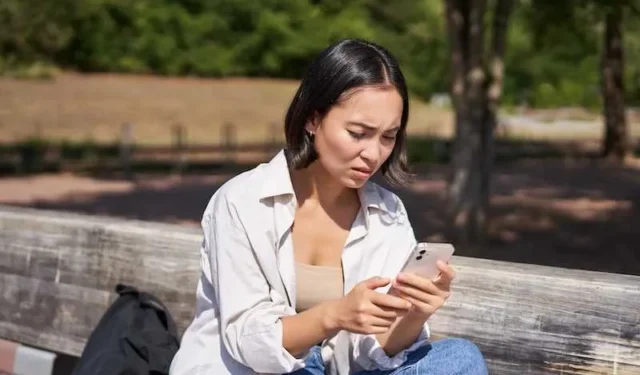
Der Facebook-Marktplatz soll Sie mit Leuten verbinden, die Artikel in Ihrer Nachbarschaft verkaufen. Aber was tun, wenn die Standortfilter zum Durchsuchen von Einträgen in der Nähe einfach nicht richtig funktionieren?
Es ist frustrierend, wenn Sie in Ihrer Nähe keine Angebote und Artikel zum Verkauf finden. Aber mit ein paar gezielten Fehlerbehebungstechniken können Sie die kniffligen Standortfilter des Facebook-Marktplatzes wieder funktionsfähig machen.
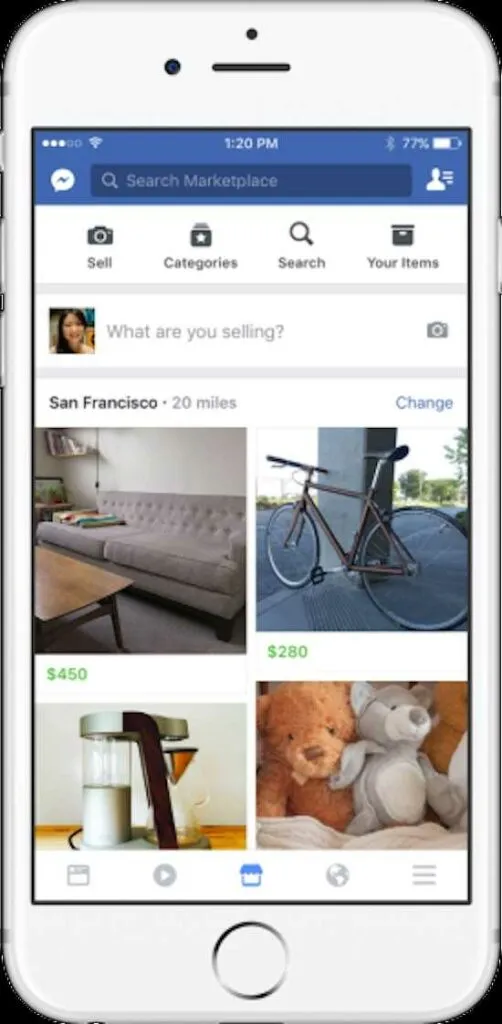
Dieser umfassende Leitfaden führt Sie durch die allgemeinen Fehlerbehebungen für den Facebook-Marktplatz , wenn der Standortfilter sich nicht richtig verhält oder Ihre Suche nicht wie erwartet einschränkt.
So funktioniert der Facebook Marketplace-Standortfilter
Zunächst eine kurze Einführung in die Rolle des Standorts im Facebook-Marktplatz :
- In Ihrem Profil ist für den Zugriff auf den Marktplatz der Standort „Heimat“ festgelegt, normalerweise Ihre Stadt.
- Sie können diesen Heimatort jederzeit in den Marketplace-Einstellungen anpassen.
- Mit dem Standortfilter können Sie Einträge in einem Umkreis von 5 bis 100 Meilen oder mehr durchsuchen.
- Ihr Heimatstandort bleibt der Ankerpunkt, wenn Sie den Browserradius anpassen.
- Standortprobleme können eine ordnungsgemäße Eingrenzung des Marketplace-Browsings verhindern.
Schritte zur Fehlerbehebung für den Fehler, dass der Facebook Marketplace-Standortfilter nicht funktioniert
Vor diesem Hintergrund finden Sie hier die Schritt-für-Schritt-Lösungen, die Sie ausprobieren können, wenn Ihr Marketplace-Standortfilter nicht funktioniert:
Bestätigen Sie den Profilstandort auf dem Facebook-Marktplatz
Überprüfen Sie doppelt und dreifach, ob Ihr im Facebook-Marktplatz festgelegter Heimatstandort mit Ihrem tatsächlichen Standort übereinstimmt. Eine falsche Heimateinstellung beeinträchtigt die Leistung des Standortfilters.
- Tippen Sie im Marketplace oben rechts auf dem Bildschirm auf Ihren Standortlink.
- Geben Sie Ihre spezifische Nachbarschaft oder Stadt ein und aktualisieren Sie sie bei Bedarf.
- Machen Sie Ihr Gerät zum „Zuhause“, von dem aus Sie lokal surfen möchten.
Löschen Sie alle gestapelten Filter auf dem Facebook-Marktplatz
Zu viele aktive Filter können möglicherweise die ordnungsgemäße Funktion der Standortfilter beeinträchtigen. Versuchen Sie, sie alle zu beseitigen und neu zu beginnen.
- Mit der Schaltfläche „Filter zurücksetzen“ können Sie alle zuvor eingestellten Filter löschen.
- Stellen Sie nur den Standortfilter ein und prüfen Sie, ob sich das Surfen verbessert.
- Wenn weitere Filter erforderlich sind, fügen Sie diese nacheinander wieder hinzu, um Konflikte zu identifizieren.
Aktualisieren Sie den Browser-Cache und die Daten
Ein veralteter Browser-Cache kann auch das korrekte Laden der Facebook Marketplace-Filter behindern. Das Löschen dieser Daten erzwingt eine Aktualisierung.
- Gehen Sie in der Facebook-App zu Einstellungen > Kontoeinstellungen > Browser.
- Tippen Sie auf „Daten löschen“, um den Browser-Cache vollständig zu löschen.
- Dadurch werden alle festsitzenden Marketplace-Daten oder Störungen aktualisiert.
Melden Sie sich ab und wieder bei Ihrem Facebook-Konto an
Wenn Sie sich vollständig abmelden und dann wieder bei Facebook anmelden, wird Ihre Profilsitzung zurückgesetzt. Durch eine aktualisierte Sitzung kann Marketplace ordnungsgemäß neu geladen werden.
- Verwenden Sie die offizielle Option „Abmelden“. Schließen Sie die App nicht einfach.
- Wenn Sie sich erneut anmelden, prüfen Sie sofort, ob die Marketplace-Filter jetzt funktionieren.
- Eine neue Facebook-Sitzung behebt häufig solche skurrilen Probleme.
Überprüfen Sie die Internetverbindung
Eine schwache Internetverbindung kann definitiv zu Problemen beim korrekten Laden der Facebook-Filter führen.
- Stellen Sie sicher, dass Sie über ein starkes WLAN- oder 4G/5G-Mobilfunksignal verfügen.
- Wenn Sie über WLAN verfügen, gehen Sie näher an den Router heran, um die Konnektivität zu verbessern.
- Oder erwägen Sie, die Netzwerkeinstellungen auf Ihrem Gerät zurückzusetzen.
Kontaktieren Sie den Facebook-Kundensupport
Wenn Sie das Standortfilterproblem nach diesen Schritten immer noch nicht lösen können, wenden Sie sich für eine kontospezifische Fehlerbehebung an Facebook.
- Facebook kann Serverprobleme oder Berechtigungen untersuchen.
- Der Support kann bei Bedarf auch Aspekte Ihres Kontos zurücksetzen.
Auch wenn der Standortfilter von Facebook Marketplace manchmal etwas launisch ist, lässt er sich durch gezielte Fehlerbehebung beheben. Verwenden Sie diesen Leitfaden, um Standortprobleme schnell zu lösen, damit Sie nach Angeboten in Ihrer Nähe suchen können. Mit den richtigen Lösungen finden Sie problemlos lokale Artikel zum Verkauf in Ihrer Nähe.



Schreibe einen Kommentar